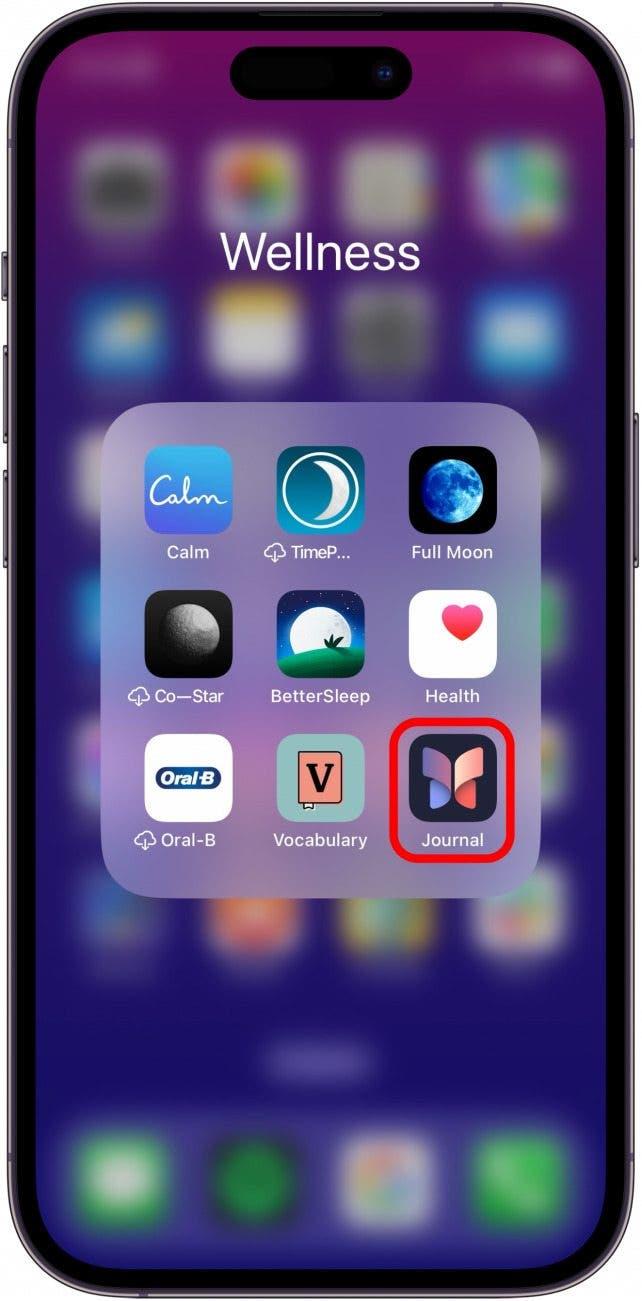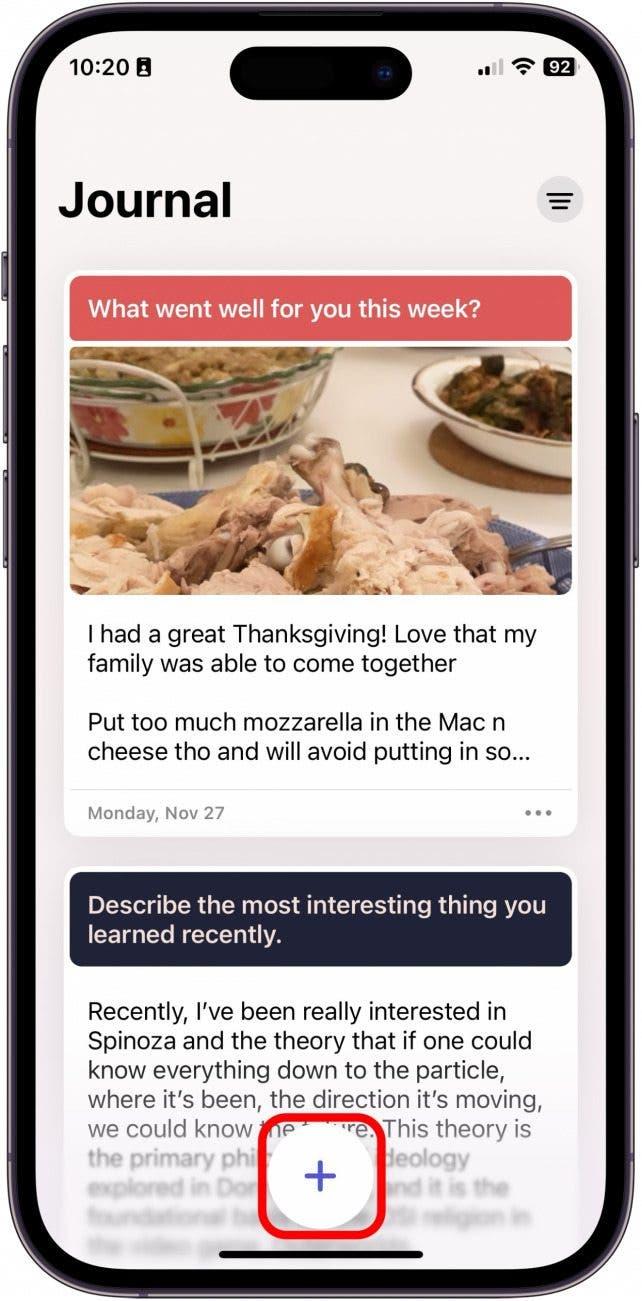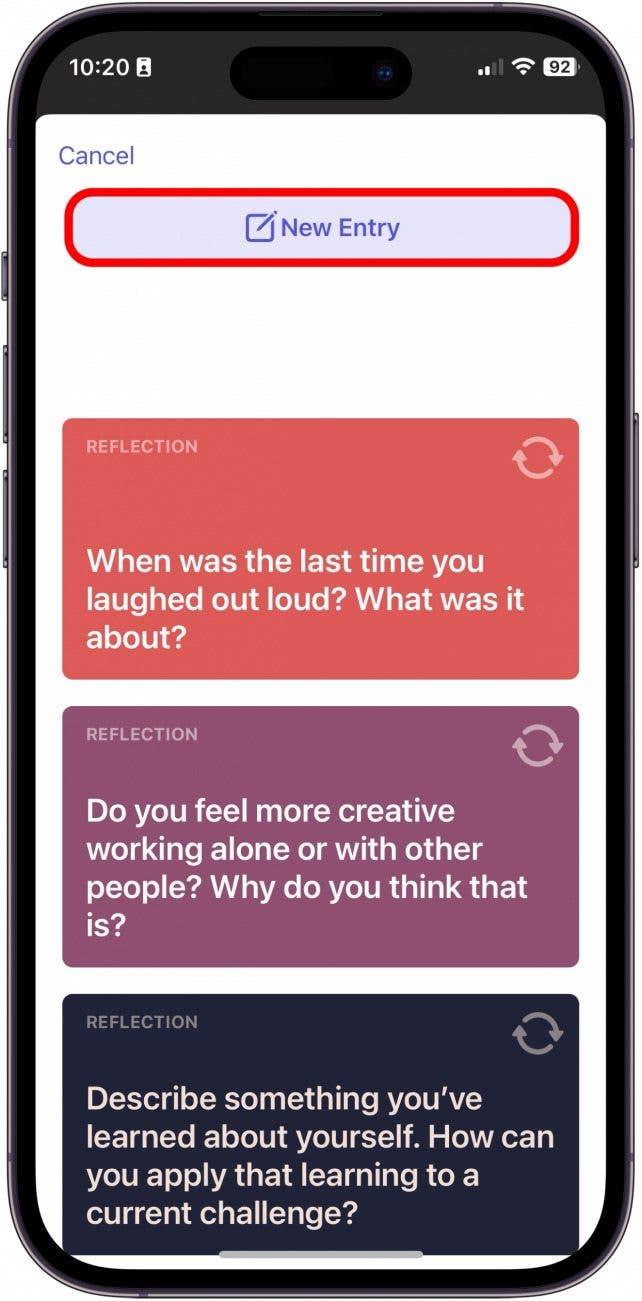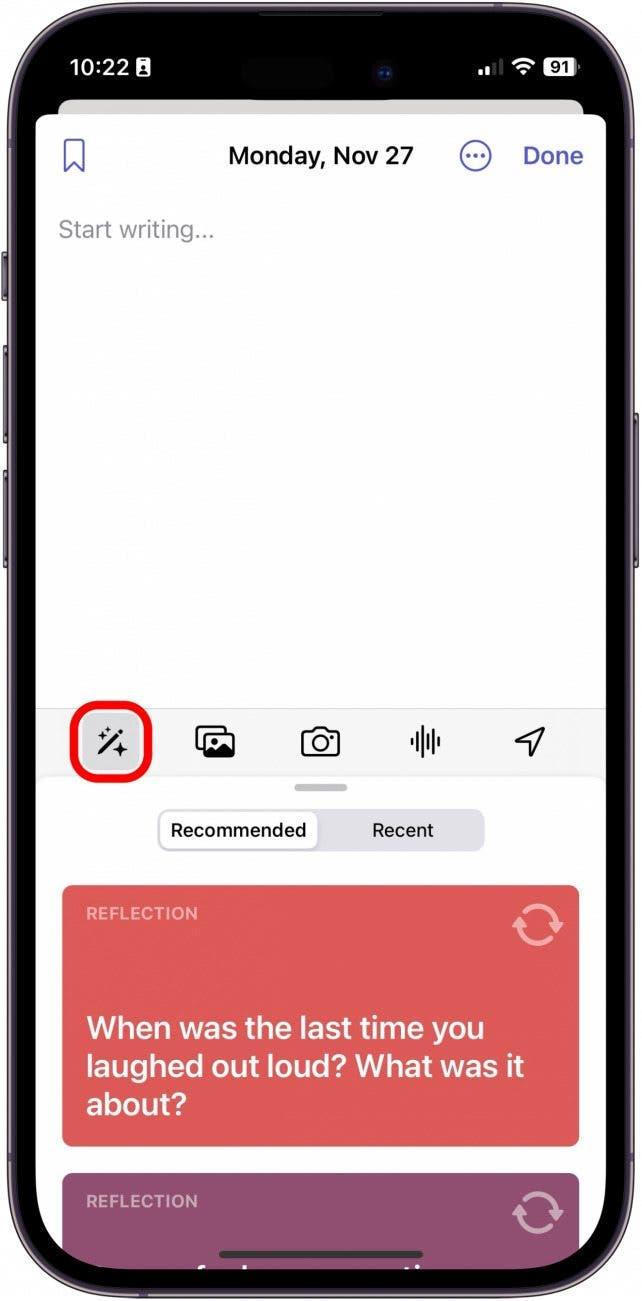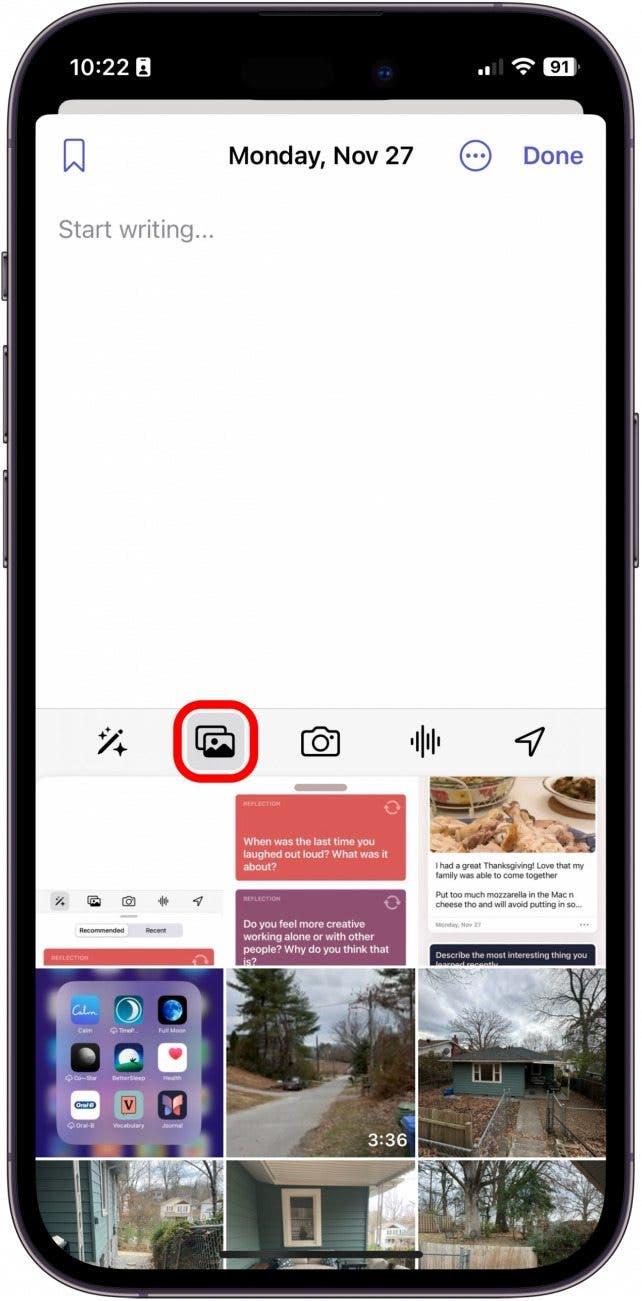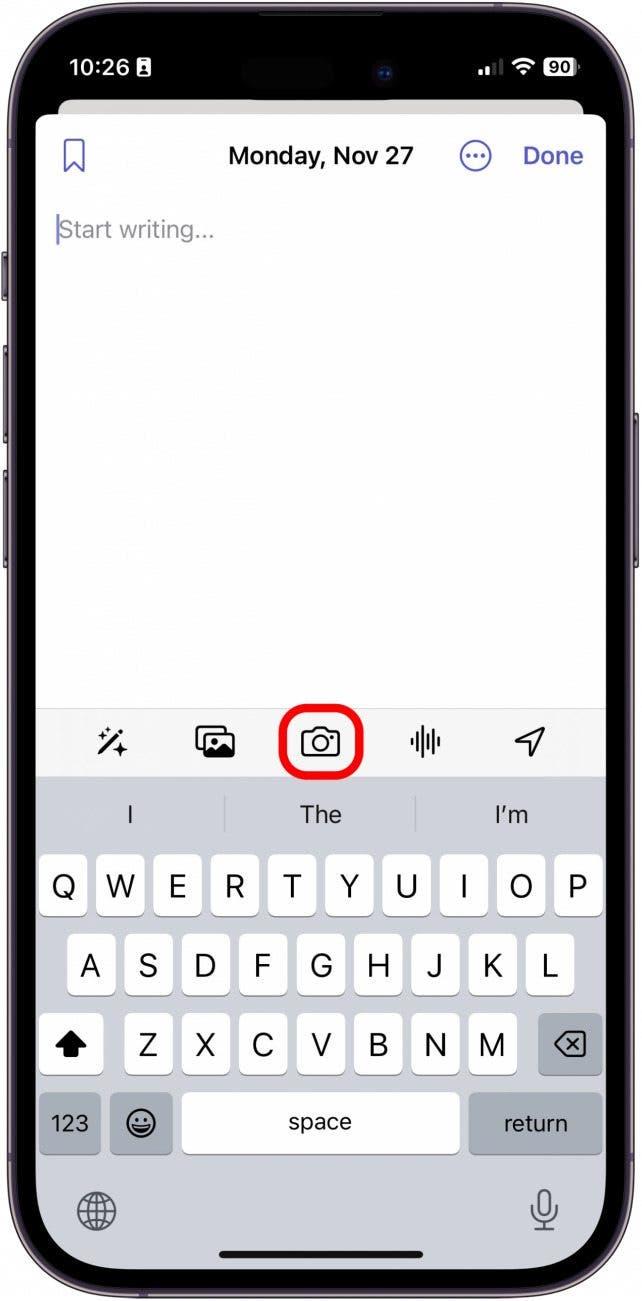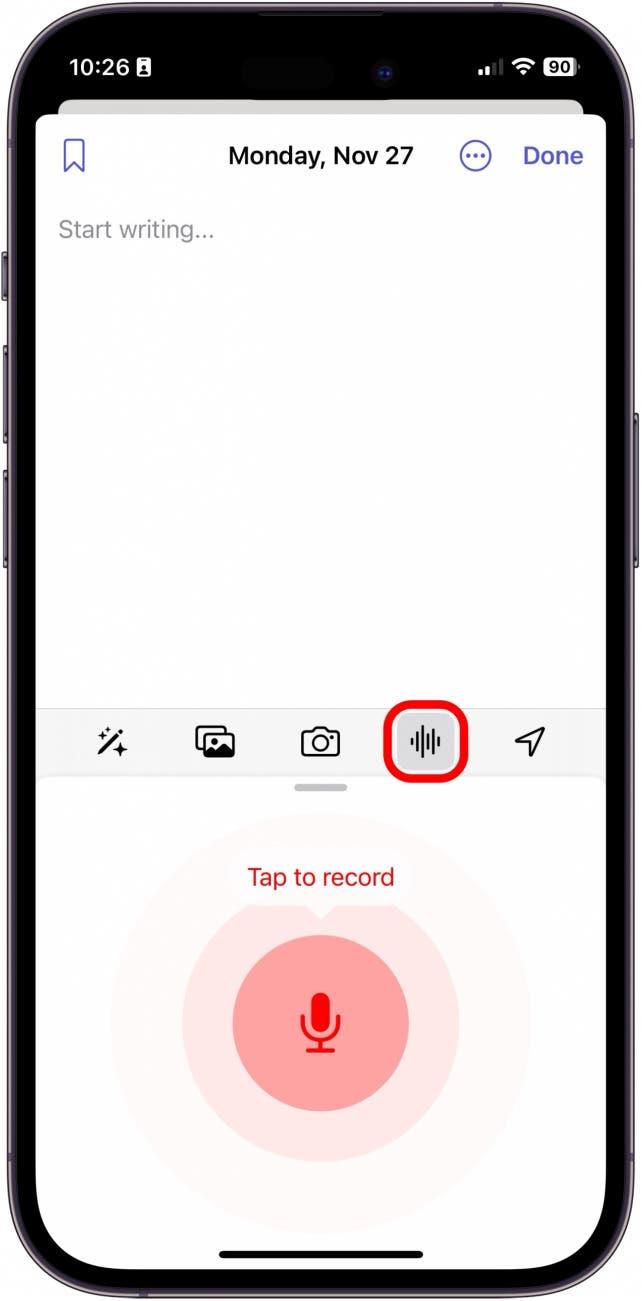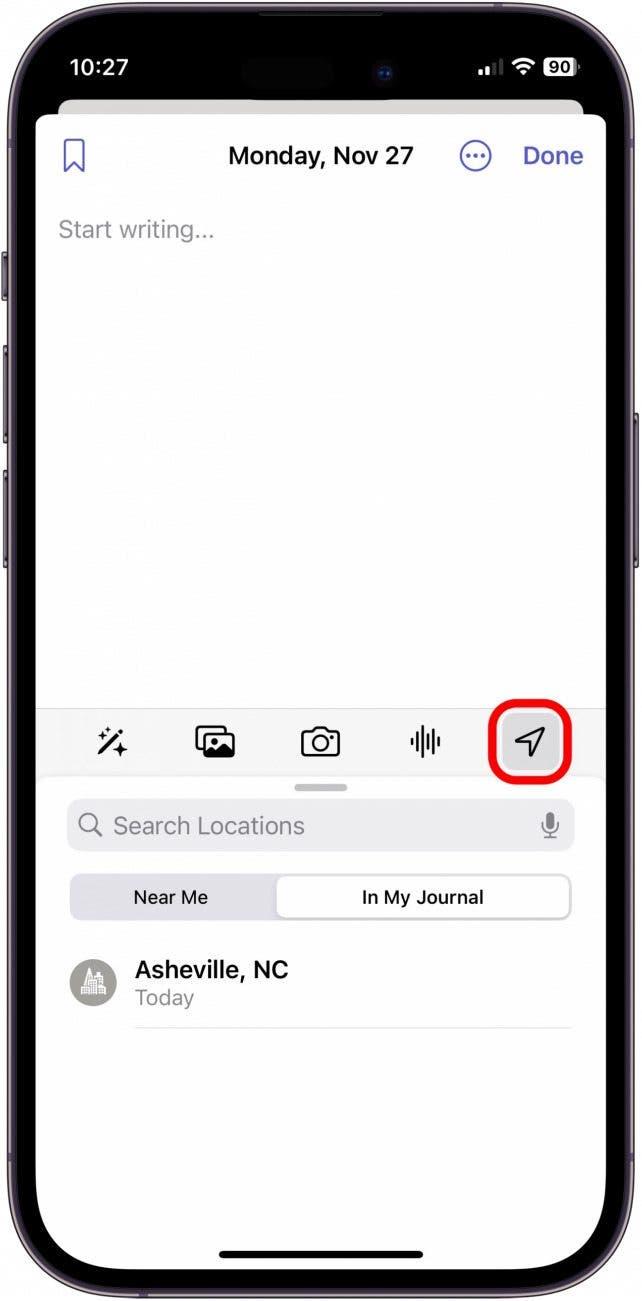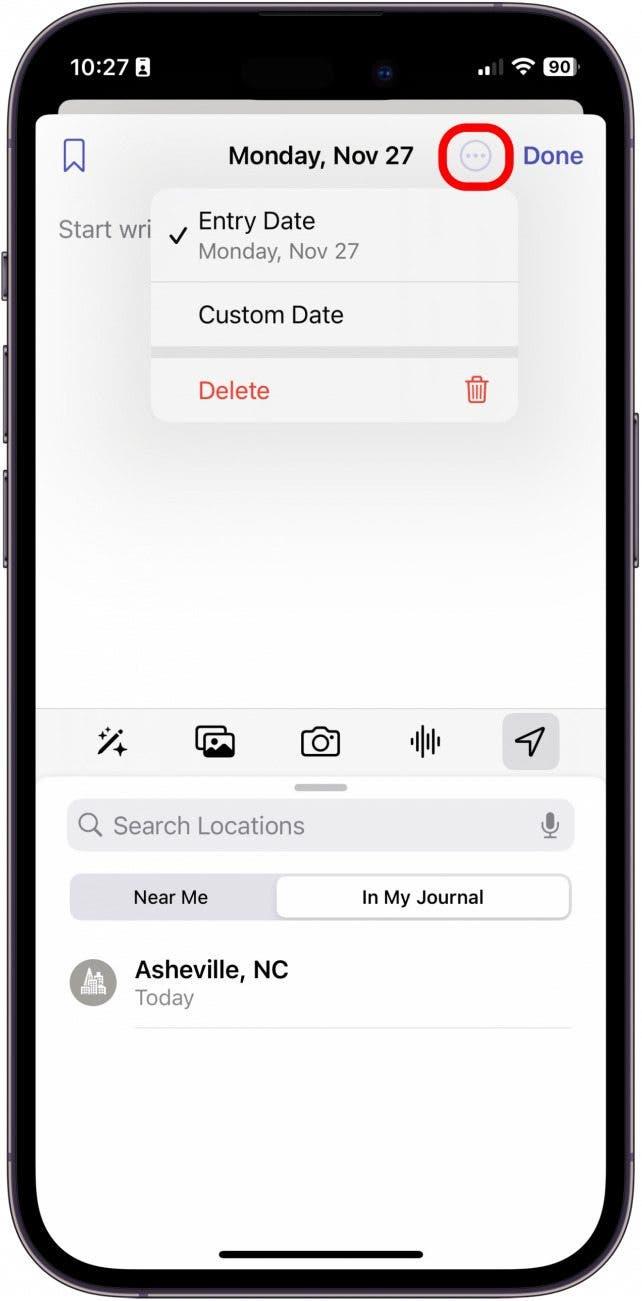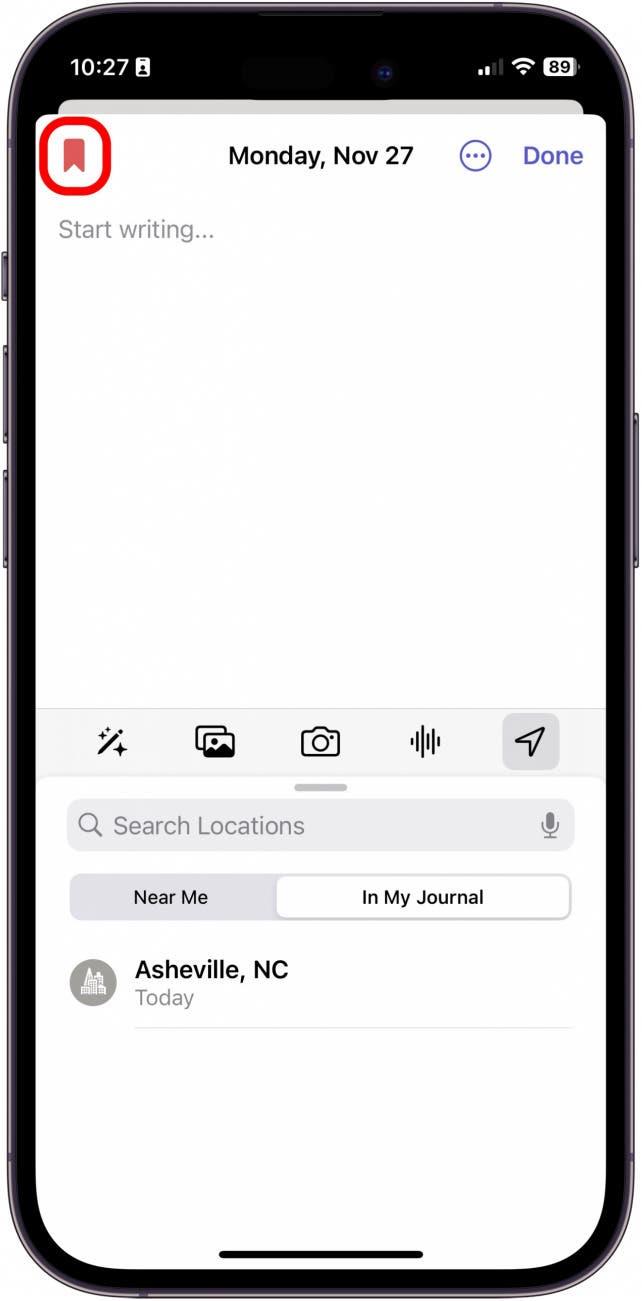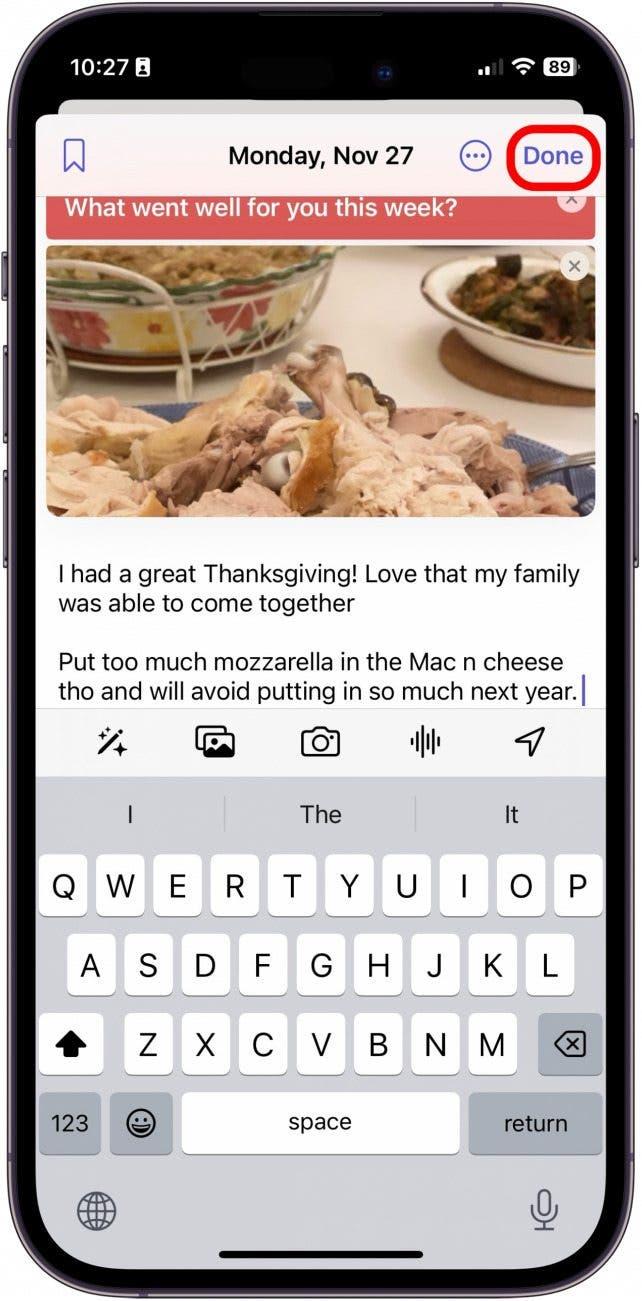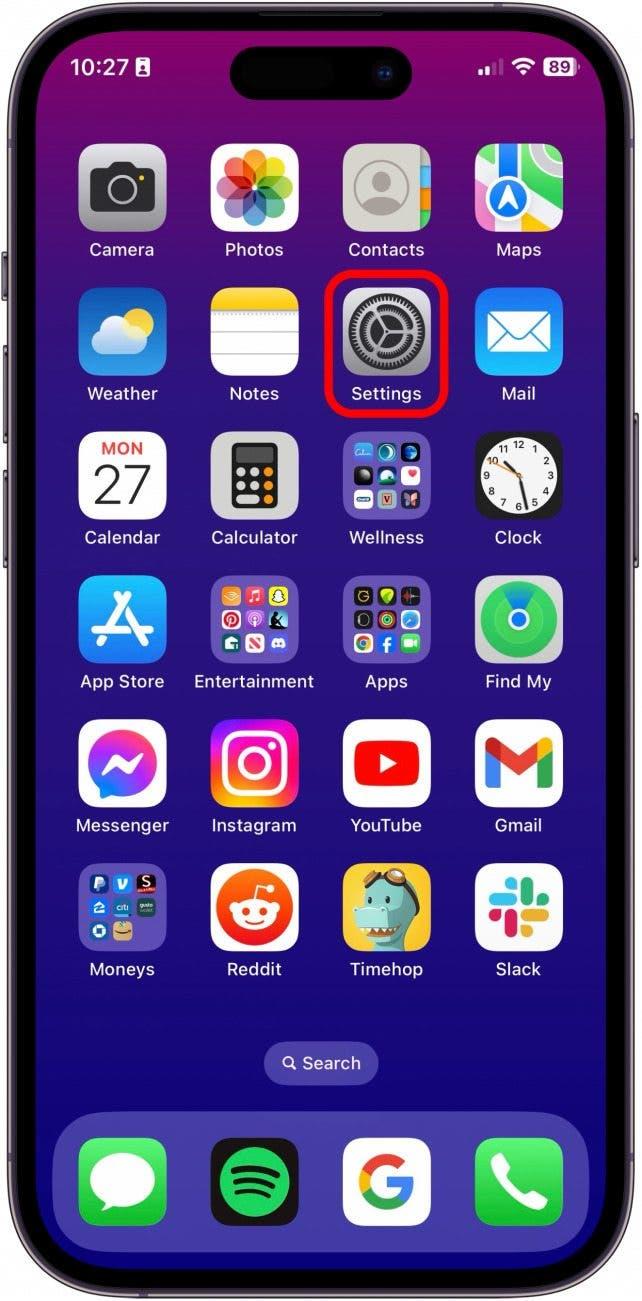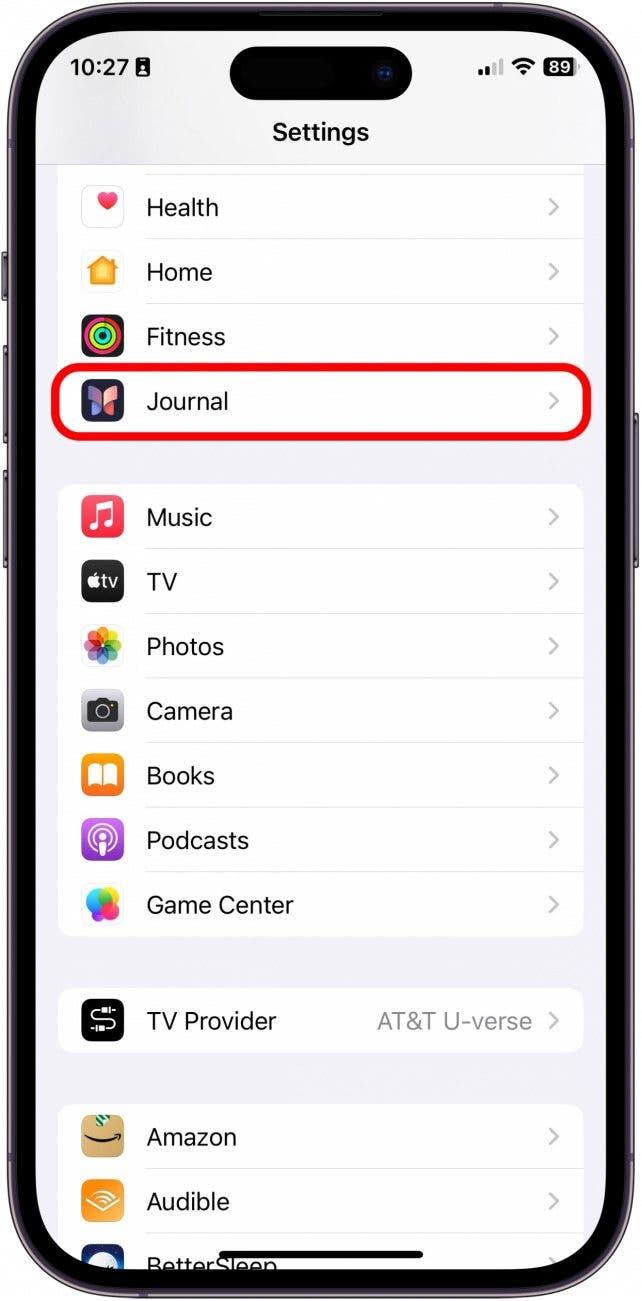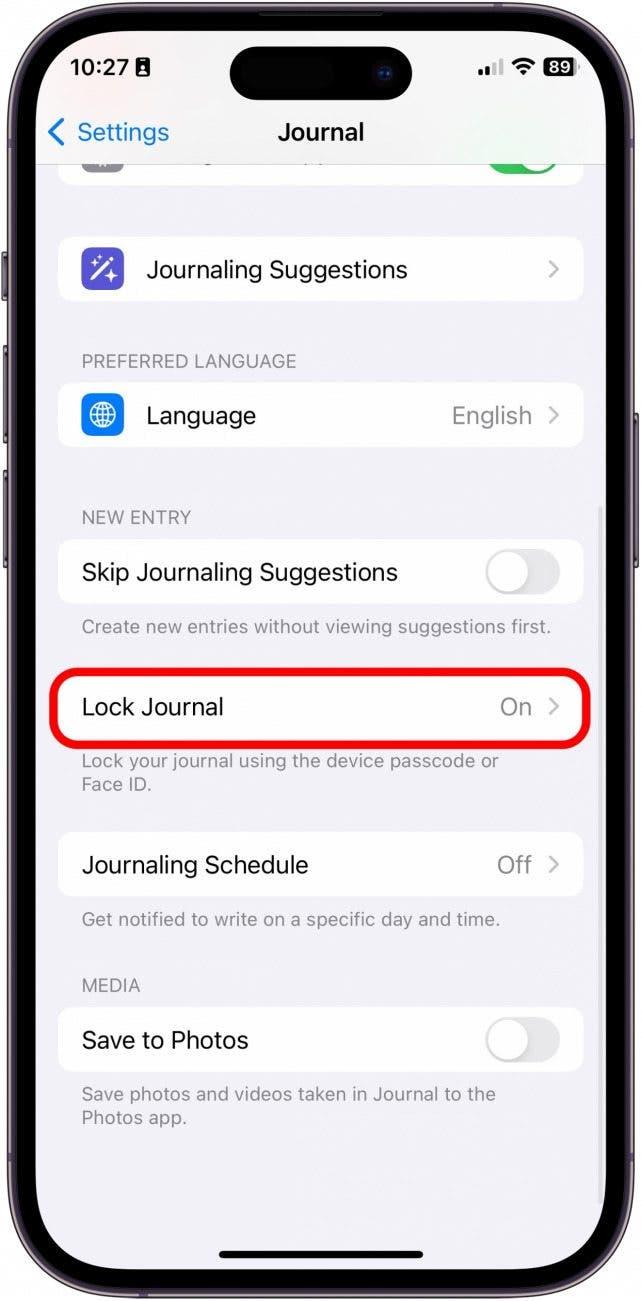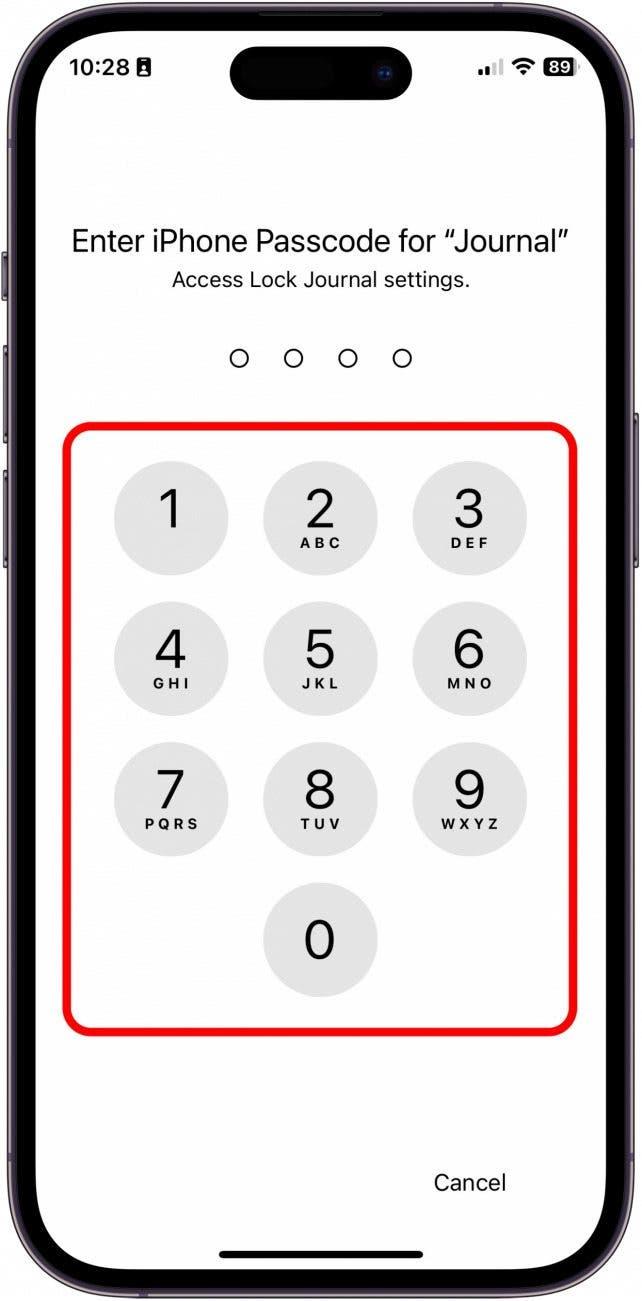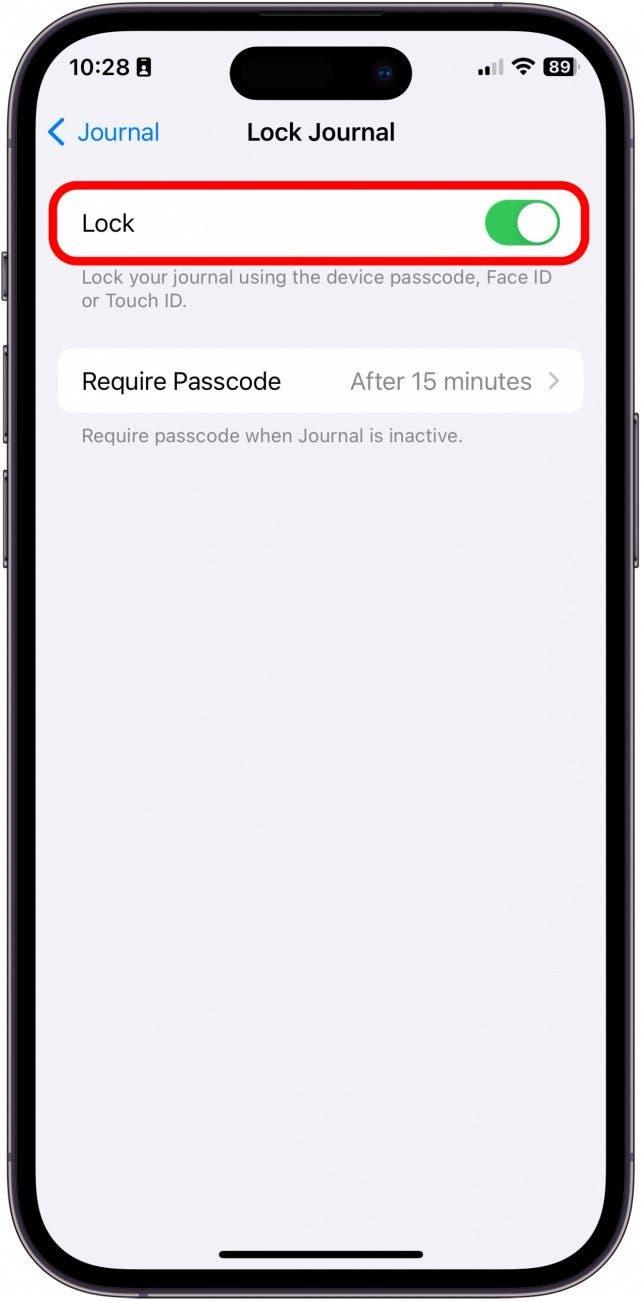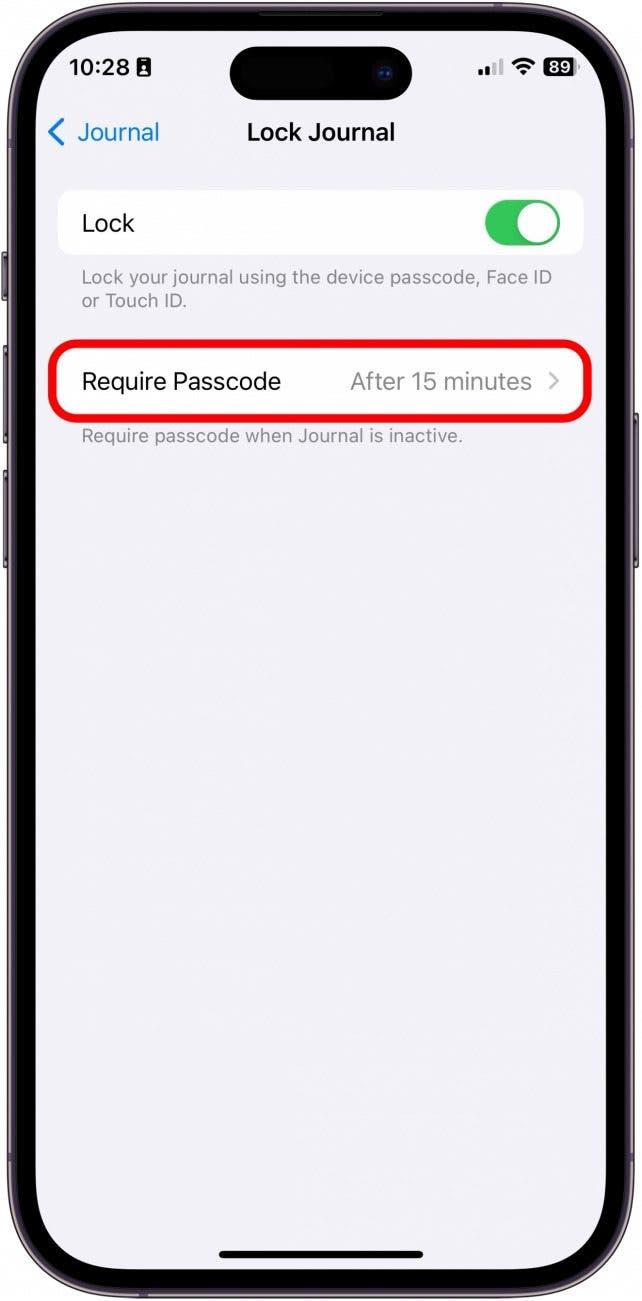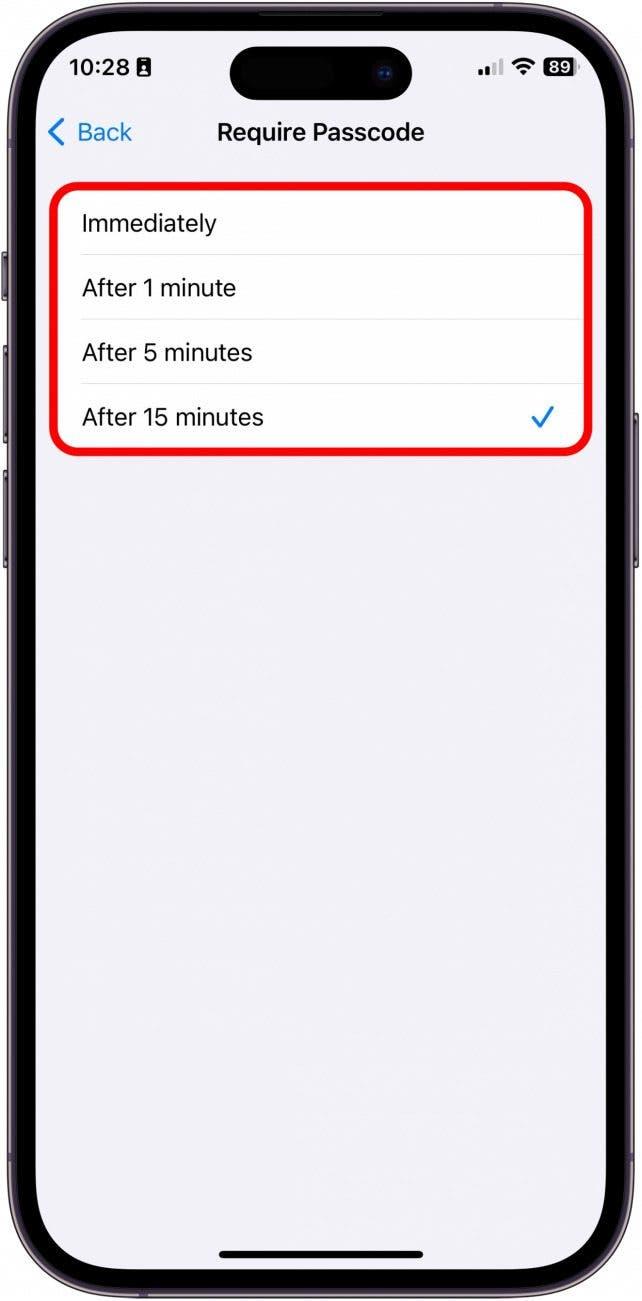Spoločnosť Apple predstavila svoju novú aplikáciu Denník exkluzívne pre iPhone so systémom iOS 17.2. Aplikácia je veľmi jednoduchá a má niekoľko skvelých funkcií, ktoré vám umožňujú vytvárať dlhodobé návyky, uchovávať záznamy v denníku v bezpečí a dokonca vám poskytujú podnety, keď si nie ste istí, o čom písať. Tu je rýchly prehľad novej aplikácie Denník pre iPhone!
Prečo sa vám tento tip bude páčiť:
- Naučte sa zaznamenávať záznamy do denníka v novej aplikácii Denník pre iPhone.
- Naučte sa pridávať médiá do záznamov v denníku, ako aj chrániť ich heslom.
Ako používať aplikáciu Denník pre iPhone
Systémové požiadavky: 1:
Aby ste mohli vykonať tento tip, musí byť na vašom iPhone nainštalovaný systém iOS 17.2 alebo novší. Prečítajte si, ako aktualizovať svoje zariadenie na najnovší iOS.
Po prvom otvorení aplikácie Journal sa zobrazí užitočný návod, ktorý vás naučí niektoré zákutia novej aplikácie. Ak ste však už aplikáciu otvorili a preklikali ste sa cez návod príliš rýchlo, tento tip je určený práve vám. Najprv si povieme, ako vytvoriť záznam v aplikácii Denník. Potom si prejdeme, ako denník uzamknúť. Ak sa radi dozvedáte o najnovších verziách softvéru spoločnosti Apple, nezabudnite sa prihlásiť na náš bezplatný Tip dňa!
 Objavte skryté funkcie svojho iPhonuZískajte denný tip (so snímkami obrazovky a jasnými pokynmi), aby ste svoj iPhone zvládli za jednu minútu denne.
Objavte skryté funkcie svojho iPhonuZískajte denný tip (so snímkami obrazovky a jasnými pokynmi), aby ste svoj iPhone zvládli za jednu minútu denne.
Ako pridať záznam do aplikácie Denník
Pri prechádzaní týmto tipom majte na pamäti, že ak ste aplikáciu Denník predtým nepoužívali, mnohé z týchto možností budú sprevádzané výzvami na ich nastavenie a udelenie oprávnení pre aplikáciu Denník na prístup k veciam, ako sú aplikácie Fotoaparát a Fotografie. Najprv sa budete chcieť naučiť, ako pridať záznam v aplikácii Denník a aké médiá je možné pripojiť.
- V iPhone otvorte aplikáciu Denník.

- Ak chcete začať nový záznam, klepnite na tlačidlo Plus.

- Vyberte si z ponuky alebo vyberte položku Nový záznam.

- Tu napíšete svoj text. Ak chcete pridať výzvu po začatí záznamu, klepnite na čarovnú paličku.

- Ak chcete pridať fotografiu, ťuknite na ikonu Fotografie.

- Ak chcete fotografiu odfotiť hneď, klepnite na ikonu Fotoaparát.

- Ak chcete nahrať hlasovú poznámku priamo v zázname, klepnite na ikonu Nahrávanie hlasu.

- Ak chcete do záznamu pridať miesto, klepnite na ikonu Miesto.

- Dátum môžete upraviť klepnutím na tlačidlo s tromi bodkami.

- Konkrétny záznam môžete pridať do záložiek klepnutím na tlačidlo Záložka.

- Keď skončíte, ťuknite na položku Hotovo.

Ako uzamknúť záznamy v denníku na iPhone
Ďalej, a to je najdôležitejšie, budete musieť opustiť aplikáciu Denník a otvoriť Nastavenia, aby ste mohli prispôsobiť funkciu uzamykania denníka.
- Prejdite do aplikácie Nastavenia.

- Klepnite na položku Denník.

- Ťuknite na položku Uzamknúť denník.

- Zadajte prístupový kód iPhonu.

- Prepnite na uzamknutie.

- Klepnite na Vyžadovať prístupový kód.

- Vyberte, ako dlho musí byť denník neaktívny, aby sa vyžadoval prístupový kód.

A takto funguje nová aplikácia Denník na iPhone. Bohužiaľ, v tejto chvíli to nevyzerá, že by sme sa aplikácie v dohľadnej dobe dočkali na iPade alebo Macu. Myslím si však, že aplikácia by bola skvelým doplnkom pre obe zariadenia! Navyše je určite príjemné mať na iPhone natívnu aplikáciu Journal od spoločnosti Apple, ktorá je zadarmo.